Inhaltsübersicht
ZIP-Dateien werden erstellt und verwendet, um mehrere Dateien zu archivieren und Platz auf Ihrem Computer zu sparen. Aus Gründen der Datensicherheit sind sie meist passwortgeschützt. Und Sie müssen das richtige Passwort angeben, um Dateien zu extrahieren.
Was ist, wenn Sie das Passwort, das Sie zuvor festgelegt haben, leider verloren oder vergessen haben? Wie kann man in diesem Fall die passwortgeschützte ZIP-Datei öffnen? Lesen Sie einfach diesen Beitrag. Hier stellen wir Ihnen einige praktikable Möglichkeiten vor, wie Sie ZIP-Dateien ohne Passwort öffnen können.
ZIP-Datei ohne Passwort mit iSeePassword Dr.Zip öffnen
Die effektivste und einfachste Methode, eine ZIP-Datei ohne Passwort zu öffnen, ist die Verwendung eines Passwort-Entsperrers. Unter einer großen Anzahl von Dienstprogrammen, die im Internet verfügbar sind, ist iSeePassword Dr.Zip das zuverlässigste und verlässlichste Dienstprogramm. Es ist ein robustes Programm mit einer benutzerfreundlichen Oberfläche, die es jedem Benutzer ermöglicht, die verschlüsselte ZIP-Datei innerhalb von 2 einfachen Schritten zu entsperren, selbst wenn er sich nicht an das richtige Passwort erinnern kann. Darüber hinaus unterstützt das Programm alle ZIP-Archive, die mit PKZIP/7-ZIP/WinZip usw. erstellt wurden.
Im Folgenden finden Sie einige weitere herausragende Merkmale von iSeePassword Dr.Zip:
- 4 leistungsstarke Angriffsmodi: Es bietet 4 leistungsstarke Angriffsmodi, die die Anzahl der Passwortkandidaten stark reduzieren und die höchste Wiederherstellungsrate gewährleisten.
- Ultraschnelle Entsperrgeschwindigkeit: Integriert mit einem fortschrittlichen Algorithmus und NVIDIA/AMD/GPU-Beschleunigung wird es zum schnellsten Passwort-Entsperrungstool der Konkurrenz.
- 100 ata Sicherheit: Während des Entsperrungsvorgangs ist keine Internetverbindung erforderlich, so dass alle Ihre Daten nur auf Ihrem lokalen System gespeichert werden und nicht auf den Server hochgeladen werden.
- Wiederherstellungsstatus speichern: Im Falle einer Unterbrechung können Sie den Prozess anhalten und später an der Stelle fortsetzen, an der er unterbrochen wurde.
- Leichtgewichtig: iSeePassword Dr.Zip ist weniger als 3 MB groß und damit leichtgewichtig und leistungsstark, ohne Ihren PC zu verlangsamen.
Nachdem wir die wichtigsten Funktionen dieses erstaunlichen ZIP-Passwort-Entsperrers kennengelernt haben, wollen wir uns nun ansehen, wie er funktioniert:
Gehen Sie zunächst zur offiziellen Website von iSeePassword Dr.Zip, laden Sie es herunter, installieren Sie es und starten Sie es auf Ihrem Computer.
Schritt 1: Klicken Sie auf das Symbol "Hinzufügen", um die gesperrte ZIP-Datei in das Programm zu importieren. Dann müssen Sie einen Angriffsmodus aus 4 Optionen auswählen, den Sie je nach Situation verwenden möchten.
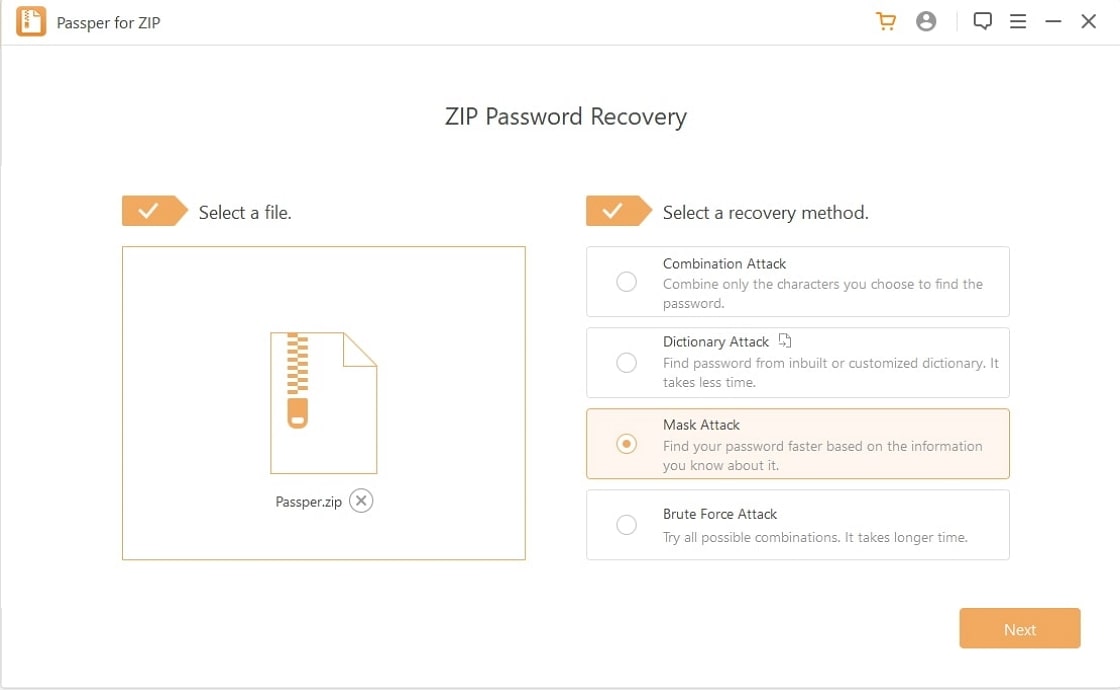
Schritt 2: Sobald Sie den Angriffsmodus gewählt haben, klicken Sie einfach auf die Schaltfläche "Wiederherstellen", um die Passwortwiederherstellung zu starten. iSeePassword Dr.Zip beginnt dann sofort, die gesperrte ZIP-Datei zu entsperren. Wie lange es dauert, hängt oft von der Länge und Komplexität des Passworts ab. Sobald der Vorgang abgeschlossen ist, wird es in einem Popup-Fenster angezeigt. Sie können das Kennwort kopieren und es verwenden, um Ihre passwortgeschützte ZIP-Datei zu öffnen.
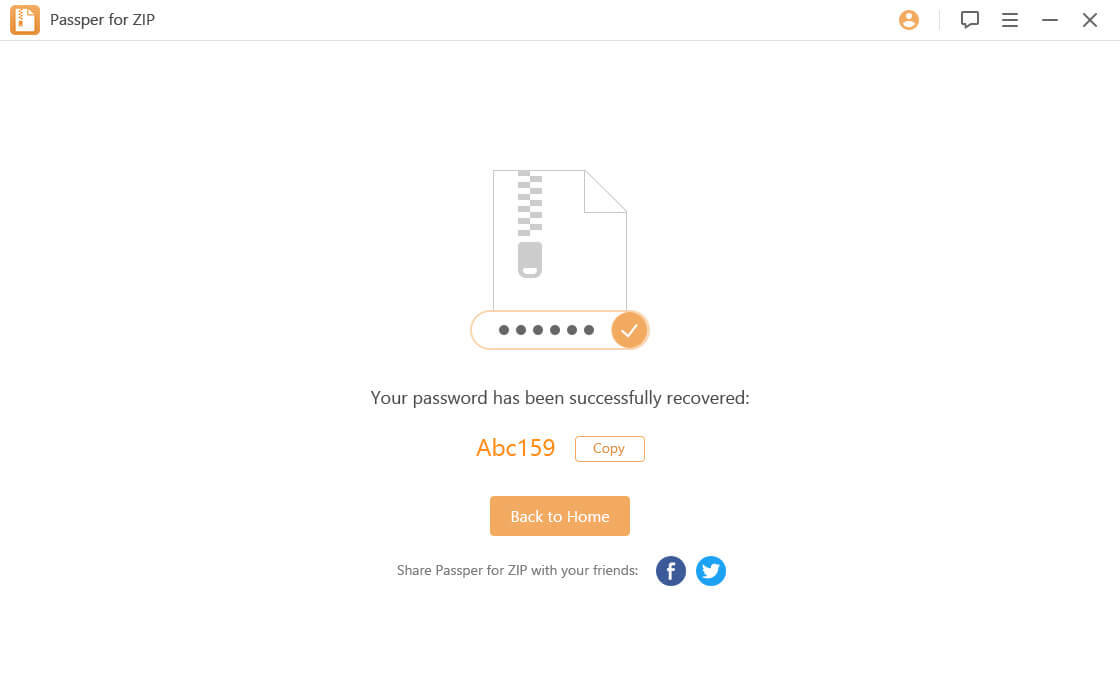
Sie können sich auch die Videoanleitung von iSeePassword Dr.Zip hier ansehen:
Verschlüsselte ZIP-Datei ohne Passwort mit NSIS öffnen
Dies ist ein weiterer praktikabler Weg, eine ZIP-Datei ohne Passwort zu öffnen. NSIS steht für Nullsoft Scriptable Install System und ist ein typisches skriptgesteuertes Installationsprogramm für Windows. Es entschlüsselt ZIP-Dateien, indem es die Datei in die exklusive "exe"-Datei konvertiert. Dann laden Sie die besagte Datei herunter und installieren sie wieder als ZIP-Datei, und schon ist sie entschlüsselt. Dies ist ein komplizierter und mühsamer Weg, aber effektiv. Wenn Sie mehr darüber erfahren möchten, folgen Sie den nachstehenden Schritten:
Schritt 1: Laden Sie NSIS herunter und installieren Sie es auf Ihrem Computer. Klicken Sie dann auf das Symbol, um es auszuführen.
Schritt 2: Wählen Sie "Installer based on ZIP file" in der linken Spalte des Bildschirms.
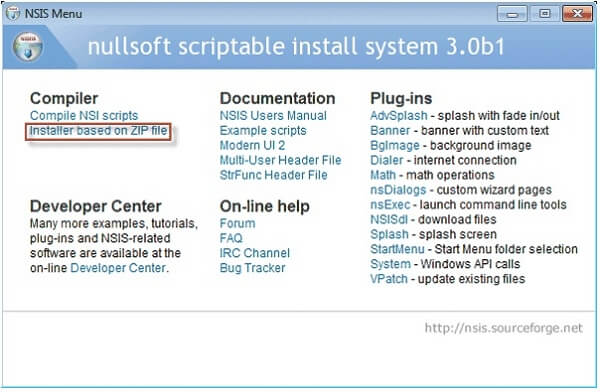
Schritt 3: Importieren Sie die gesperrte ZIP-Datei, die Sie ohne Passwort öffnen möchten. Klicken Sie auf "Öffnen" und navigieren Sie durch die Festplatte und laden Sie die gesperrte ZIP-Datei in das Programm.
Schritt 4: Sobald sich die ZIP-Datei im Programm befindet, muss sie nur noch regeneriert werden. Klicken Sie zunächst auf "Durchsuchen" und geben Sie den zugänglichen Speicherpfad für die Exe-Datei an. Klicken Sie dann auf "Generate".
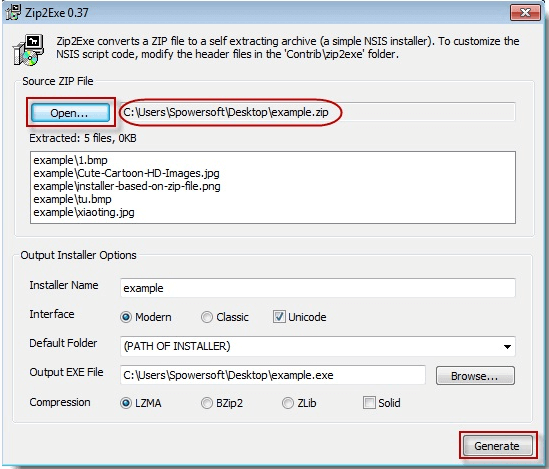
Schritt 5: Unterbrechen Sie den Erstellungsprozess nicht und warten Sie, bis er abgeschlossen ist. Sobald er abgeschlossen ist, finden Sie die Exe-Datei an dem angegebenen Speicherort.
Schritt 6: Führen Sie schließlich die Exe-Datei aus. Nach Abschluss der Installation können Sie die ZIP-Datei entpacken, die Sie ohne Passwort öffnen können.
Die oben genannten Schritte wurden von einigen Bloggern oder Youtube-Kanälen überprüft. Ich habe das Tool heruntergeladen und auf meinem Computer installiert, als ich diesen Beitrag organisiert habe, aber es sagte, dass die "verschlüsselte ZIP-Datei nicht unterstützt wird". Dann fand ich einige Benutzer reflektiert, dass diese Methode funktioniert, aber einige Benutzer traf das gleiche Problem, wie ich es tat.
Passwortgeschützte ZIP-Datei ohne Passwort online öffnen
Wenn Sie kein Programm herunterladen oder auf Ihren Geräten installieren möchten, können Sie eine verschlüsselte ZIP-Datei ohne Kennwort online öffnen. Zusätzlich zu den einfachen Vorgängen bieten einige Online-Tools auch einen kostenlosen Service an. In diesem Teil zeigen wir Ihnen, wie Sie eine ZIP-Datei ohne Passwort mit einem Online-Tool namens passwordrecovery.io entsperren können.
Dieses kostenlose Tool ist wirklich einfach zu bedienen. Sie müssen nur auf die Schaltfläche "Passwortgeschützte Datei auswählen" klicken, um Ihre verschlüsselte ZIP-Datei hochzuladen. Danach beginnt das Tool, nach dem Passwort zu suchen. Ob das Passwort gefunden wurde oder nicht, wird in einer Meldung unter der Schaltfläche angezeigt.
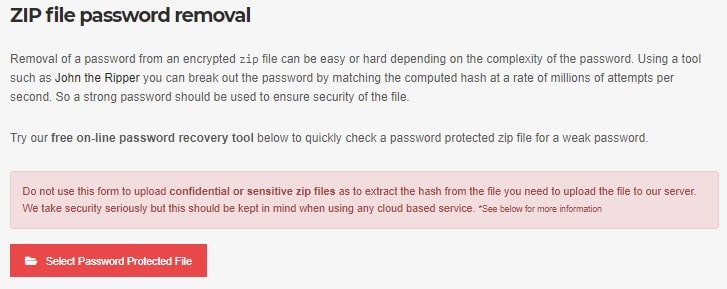
Nachteile und Risiken der Verwendung von Online-Tools
Trotz der Einfachheit und des kostenlosen Dienstes von Online-Tools sind auch sie mit einigen Nachteilen und Risiken verbunden.
Im Folgenden werden einige der gut analysierten Nachteile und Risiken der Nutzung von Online-Tools aufgeführt:
- Datenlecks. Diese Online-Passwort-Wiederherstellungs-Tools sind rein online-basiert und Sie müssen Ihre Datei über das Internet auf ihre Server hochladen, was Ihre Daten dem Risiko aussickern und gehackt werden aussetzt. Einige Tools wie passwordrecovery.io erinnern Sie auch daran, keine vertraulichen oder sensiblen ZIP-Dateien hochzuladen.
- Schwaches Passwort wiederherstellen. Aufgrund der Einschränkungen der Plattform und der Technologie können einige Online-Tools nur ein schwaches Passwort wiederherstellen.
- Begrenzung der Dateigröße. Die meisten Online-Tools beschränken die Größe der hochzuladenden Dateien oder sogar die Anzahl der Dateien, die an einem Tag freigeschaltet werden können.
- Netzwerkverbindung erforderlich. Online-Tools funktionieren nur, wenn eine stabile und leistungsfähige Netzwerkverbindung besteht.
Wie man eine passwortgeschützte ZIP-Datei ohne Passwort in Andriod öffnet
Wir haben viel Zeit damit verbracht, online zu suchen, aber wir haben keine Anwendung gefunden, mit der man eine passwortgeschützte ZIP-Datei ohne Passwort in Andriod öffnen kann. Daher ist die beste Methode die Verwendung eines Online-Servers oder die Übertragung der gesperrten ZIP-Datei auf einen Computer und das Entsperren der ZIP-Datei mit den oben genannten Methoden.
Fazit
Nun, am Ende dieses Artikels können wir feststellen, dass es zweifellos möglich ist, ZIP-Dateien zu öffnen, auch wenn Sie Ihr eigenes Passwort verloren oder vergessen haben. Es liegt an Ihnen, die bevorzugte Option zu wählen. Wenn die oben genannten Methoden Ihnen helfen können, Ihr Problem zu lösen, hinterlassen Sie bitte eine Nachricht im Kommentarbereich, um anderen Benutzern zu helfen.